怎么使用Windows10中的画图3D
知识问答 2022-03-23 05:27:42 admin
怎么使用Windows10中的画图3D呢?快来看看吧。

方法
步骤1
在电脑系统的桌面,截取一个图片。

步骤2
选中截取的图片,右键单击弹出下拉菜单选择使用画图3D工具进行编辑。
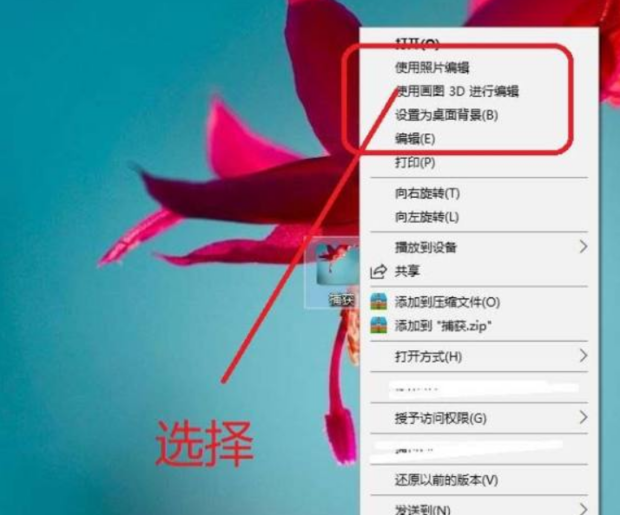
步骤3
点击画图3D工具,进入工具启动界面。
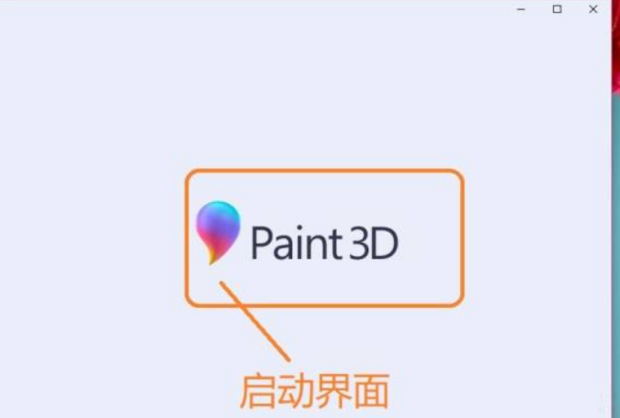
步骤4
等待画图3D工具启动后,进入画图3D界面,截取的图片展现在3D画图工具中。
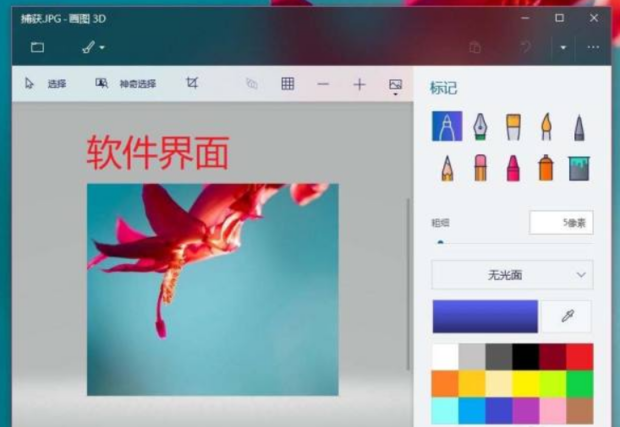
步骤5
先查看展开功能按钮
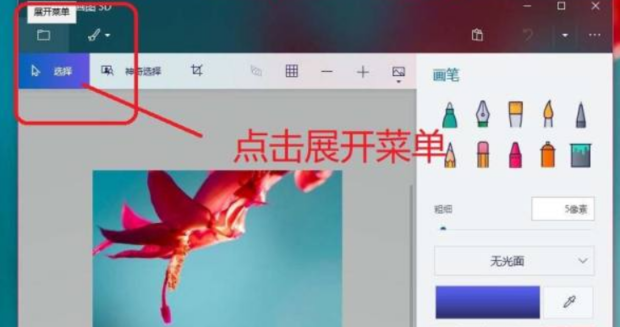
步骤6
在展开功能按钮中,可以新建、保存、导出、共享等功能。
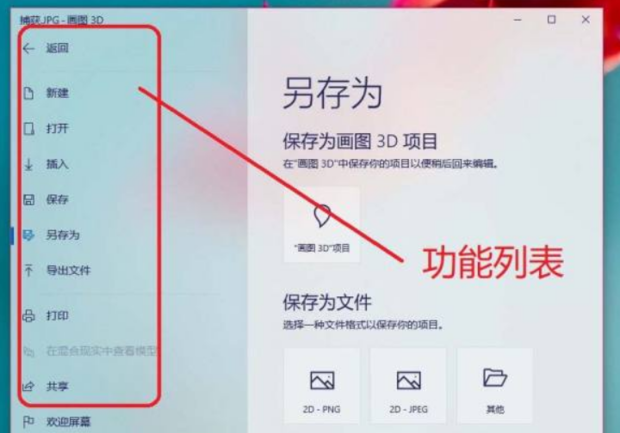
步骤7
在画图3D工具界面中,点击水滴图标进入3D动画演示界面。
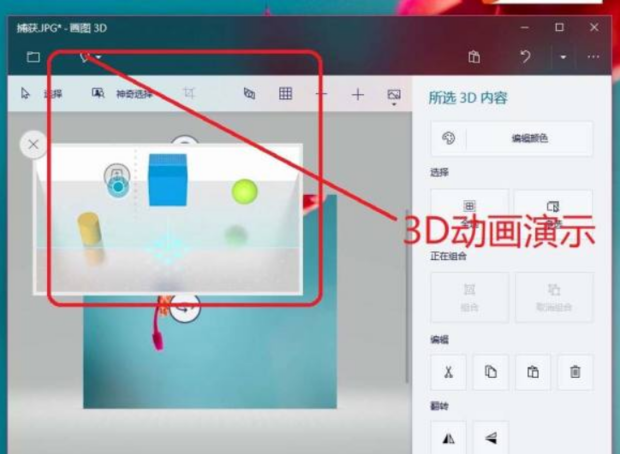
步骤8
3D动画演示完成后,选择一些3D模型进行添加。
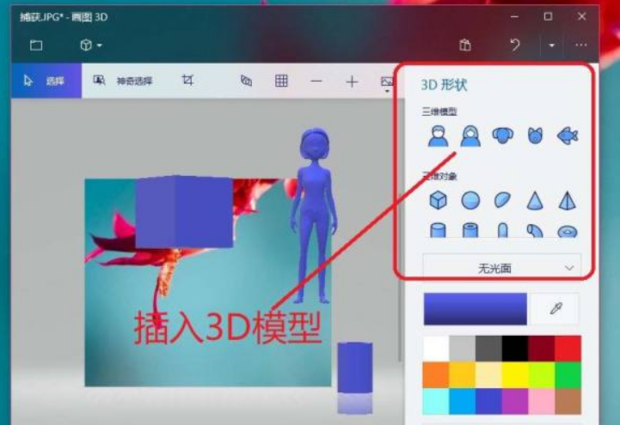
步骤9
选择画图工具神奇选择,对图片进行大小调整。
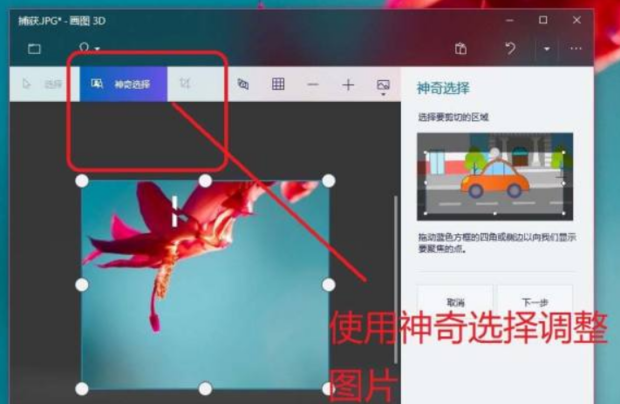
步骤10
图片调整后,对3D模型进行摆放,一个图片作为背景的3D模型图片就绘制完成了。
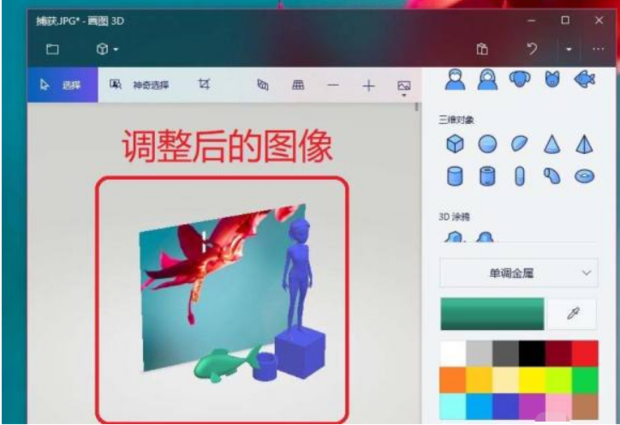
声明本文系本人根据真实经历原创,未经许可,请勿转载。
标签:
相关文章
发表评论

评论列表